Se corrigió el error de la excepción de Kmode no manejado en Windows 10
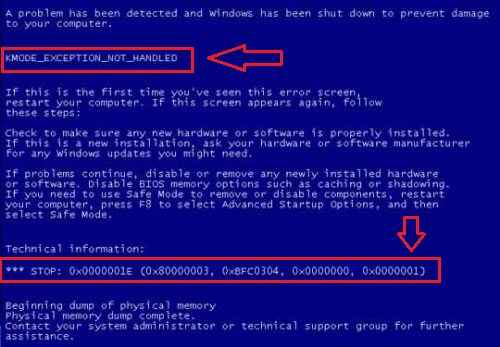
- 625
- 98
- Hugo Vera
Se corrigió el error de la excepción de Kmode no manejado en Windows 10: Blue Screen of Death sigue siendo la mejor pesadilla para muchos de los usuarios de Windows. Este error ocurre cuando el sistema se bloquea y llega al punto en el que ya no puede funcionar en el modo normal, convirtiendo toda la pantalla en color azul con varias líneas de código de error. Muestra un mensaje Su PC tuvo un problema y necesita reiniciar. En primer lugar, debe intentar rectificar esto solucionando el problema de uso de la CPU de Windows 10.
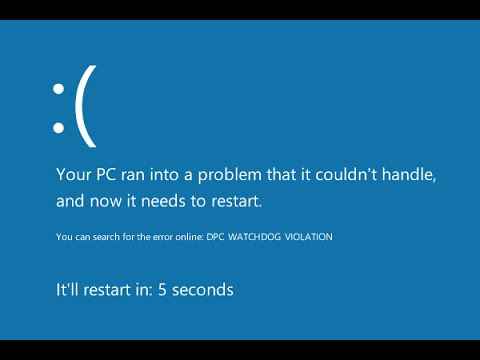
La excepción producida por un programa de modo kernel no se maneja bien por un controlador de errores y esto se indica por el error de parada. También nos dice que el sistema enfrenta algunas complicaciones del conductor. A veces, ni siquiera tiene por qué ser el problema con los conductores que están causando la pantalla azul de la muerte. Siga leyendo, para conocer las diversas formas debido a las cuales se causa la pantalla azul de la muerte y las formas de resolver el problema.
Lea también : 20 consejos simples para hacer que sus Windows 10
Tabla de contenido
- Método 1 - Apague el inicio rápido
- Método 2 - Desinstalar software problemático
- Método 3: sistema de arranque en modo seguro y actualizar controladores
- PASO 2
- PASO 3
- ETAPA 4
- Paso 5
Método 1 - Apague el inicio rápido
Paso 1 - Presione Windows Key + I juntos para abrir el panel de configuración.
Paso 2 - Ahora, haga clic en sistema
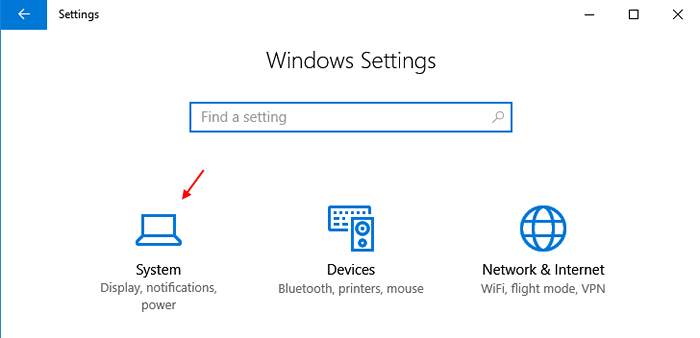
Paso 3 - Ahora, haga clic en Poder y sueño desde el menú izquierdo y haga clic en Configuración de energía adicional de la derecha.
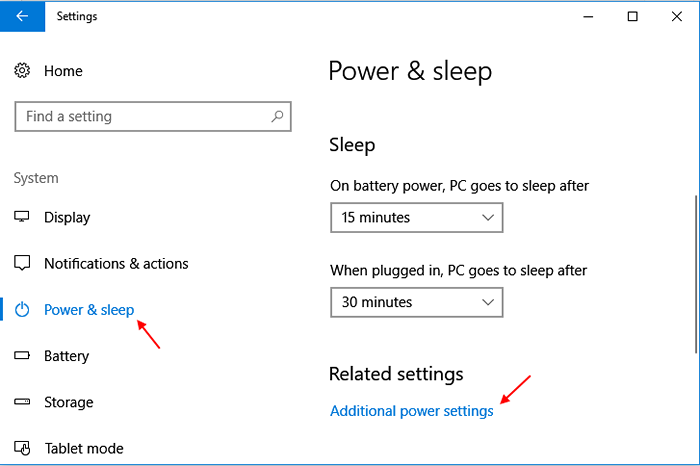
Paso 4 -ahora, haga clic en Elija lo que hacen los botones de encendido.
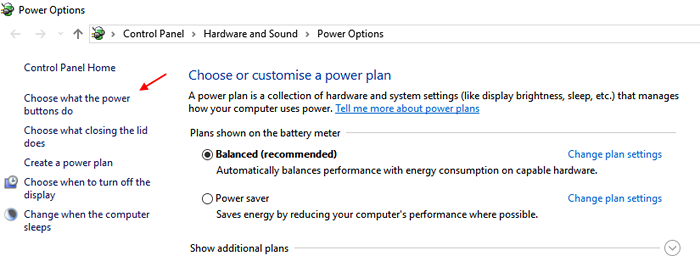
Paso 5: ahora, haga clic en la configuración de cambio que actualmente no están disponibles.
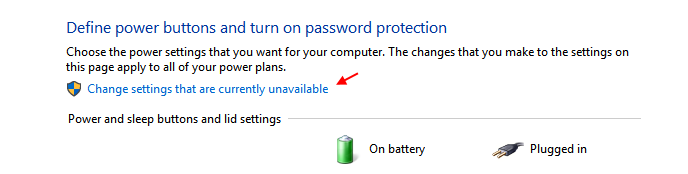
Paso 6 - Ahora, desmarque la opción diciendo Encienda la inicio rápido.
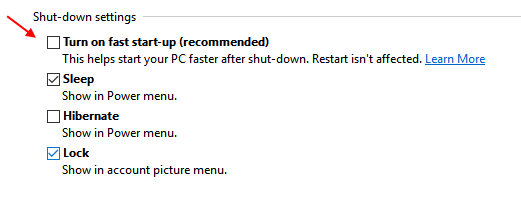
Paso 7 - Finalmente presione OK.
Método 2 - Desinstalar software problemático
Este problema puede surgir debido a softwares problemáticos en su PC. Vaya al panel de control y desinstale los programas intensivos y sospechosos de CPU recientemente que puede dejar que se aleje de su sistema.
Método 3 - Sistema de arranque en Modo seguro y actualizar controladores
Pantalla azul de muerte a menudo se puede resolver actualizando los controladores problemáticos.
- En primer lugar, debe iniciar su sistema en Modo seguro, Como la pantalla azul de la muerte da como resultado el reinicio de su dispositivo en un bucle si está en modo normal. Para el arranque en modo seguro, puede optar por presionar F8 antes de que se carguen Windows (en la mayoría de los casos, esto no funcionará ya que Windows 8 y 10 tienen habilitado el inicio muy rápido). Puedes aprender a iniciar tu sistema en Modo seguro Al hacer clic aquí.
- Una vez que el sistema arranca, presione las teclas Win+X juntas para abrir una barra lateral. Encuentra la opción nombrada Administrador de vehículos de la lista de elementos en la barra lateral.
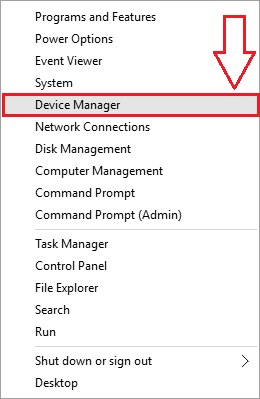
- Ahora una nueva ventana llamada Administrador de dispositivos se abre. De las opciones enumeradas, encuentre la llamada Otros dispositivos y haga clic en él para expandirlo. Un Dispositivo desconocido aparecerá en la lista expandida. Haga clic derecho en él y luego en Actualizar software de controlador.
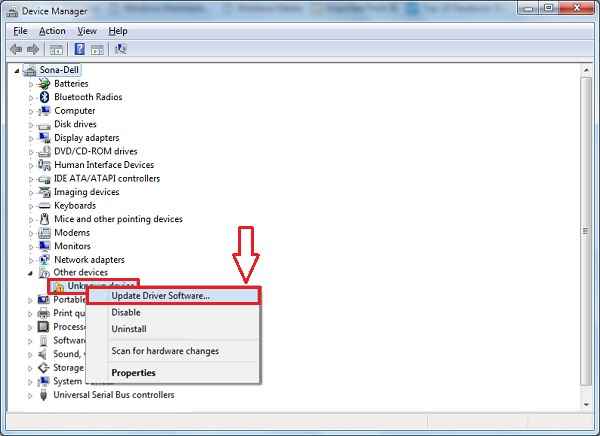
- Optar por Buscar automáticamente el software de controlador actualizado.
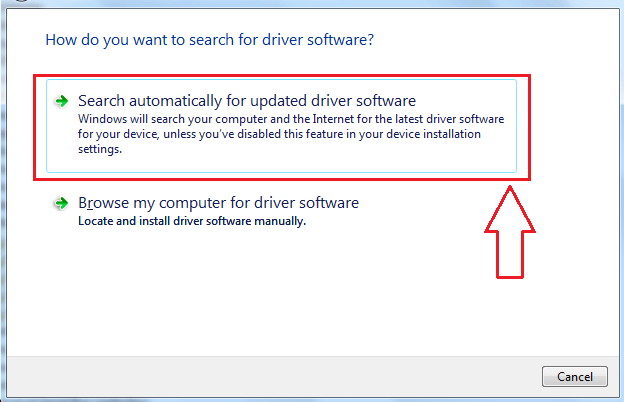
- Espere hasta la finalización de los controladores requeridos. Cuando todo esté hecho, reinicie el sistema para que los cambios se hagan cargo.
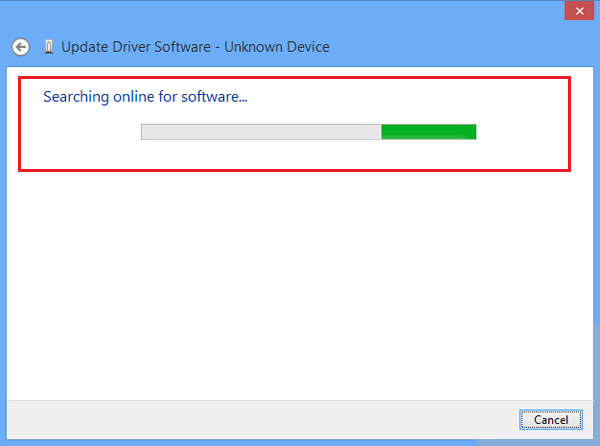
PASO 2
Eliminar problemas de no compatibilidad
Si ha instalado un software no compatible con fuerza en una versión de Windows, que realmente no está equipado para ejecutar el software, podría resultar en Pantalla azul de muerte. En tal caso, se recomienda ejecutar el sistema en Modo seguro y desinstalar el software que se instaló recientemente. O la página web del fabricante se debe visitar para abordar de manera eficiente el problema de la no compatibilidad sin desinstalar el software.
PASO 3
Actualiza tu versión de BIOS
Pantalla azul de muerte También se debe a una versión de BIOS anticuada. Si ninguna de las soluciones mencionadas anteriormente no resuelve el problema, podría ser la versión del BIOS. En ese caso, debe actualizar la versión BIOS para abordar el problema.
ETAPA 4
Prueba de Memoria
- Navegar al Panel de control Configuración haciendo clic en el Comenzar menú.
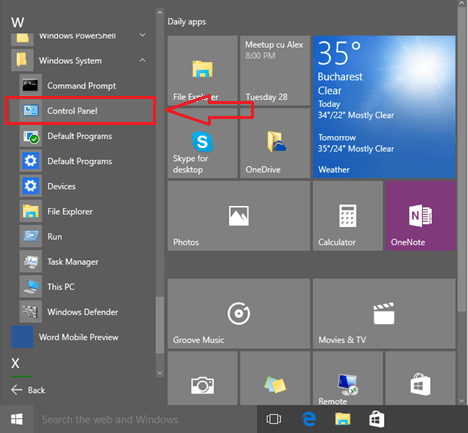
- Desde la ventana que se abre, encuentra Herramientas administrativas y haga clic en él para proceder al siguiente paso.
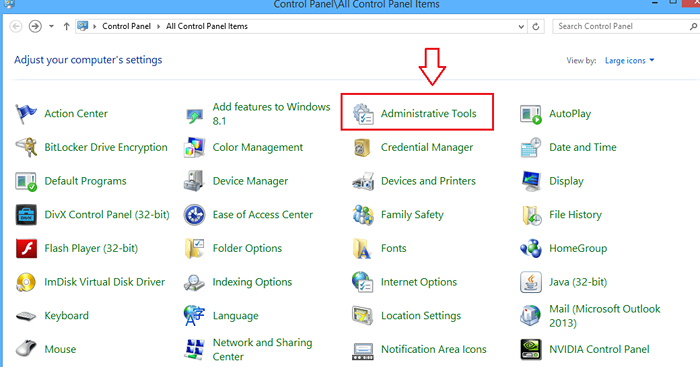
- Ahora haga clic en Diagonostics de memoria de Windows como se muestra.
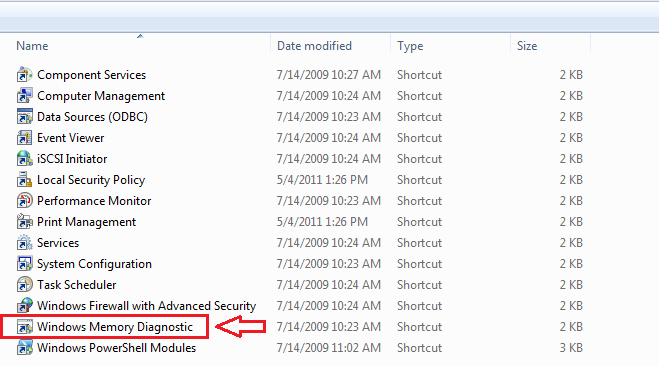
- En la ventana recién abierta, habrá dos opciones. Ir por el que dice Reiniciar ahora y verificar los problemas. Una vez que se reinicie el sistema, se realizará la prueba de memoria y se le presentarán los errores. Si encuentra algún mal funcionamiento, significa que la RAM debe ser reemplazada.
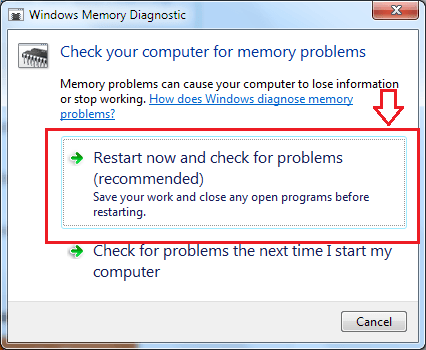
Si eso es. Ahora puedes convertir tu pesadilla en un sueño. La pantalla azul de la muerte se puede resolver fácilmente en la mayoría de los casos, como se presenta en este artículo. Espero que su sistema se recupere de este problema siguiendo los pasos mencionados.
Paso 5
Encuentra el controlador problemático y desactívelo
Hay algunos controladores específicos que son responsables del bucle de reiniciar en su sistema. El siguiente paso es encontrar esos controladores y deshabilitarlos.
- Extienda el menú de inicio y escriba Verificador En el área de entrada de Cortana. Haga clic en el resultado de la búsqueda como se muestra en la captura de pantalla.
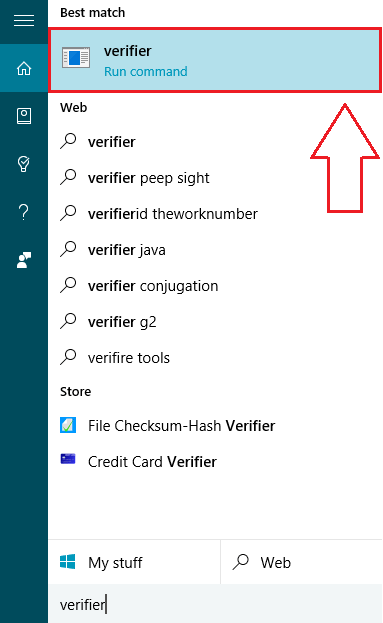
- Esto da como resultado la apertura de una nueva ventana llamada Administrador del verificador del controlador. Entre las opciones, verifique el botón de radio correspondiente a Crear configuraciones estándar. Haga clic en Próximo botón en la parte inferior.
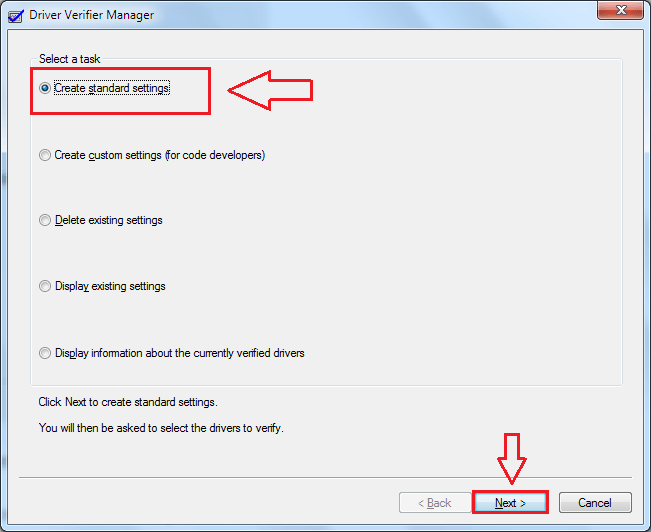
- Como a continuación, verifique el botón de radio correspondiente a Seleccione automáticamente todos los controladores instalados en esta computadora, antes de proceder a hacer clic en Finalizar botón.
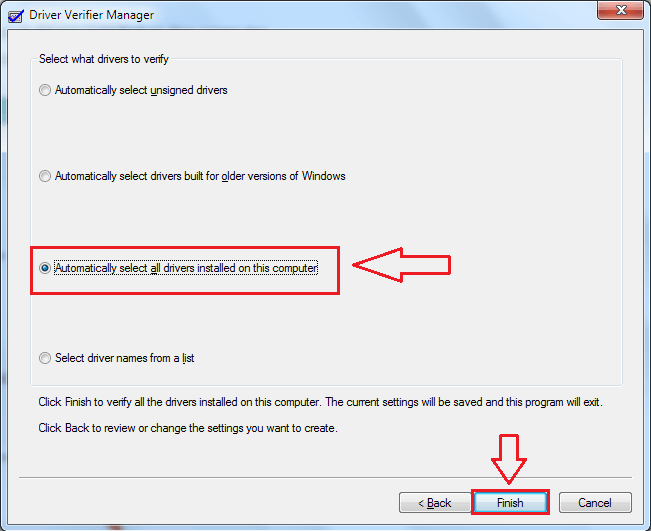
- Cuando se le pidió Reanudar Confirmación, haga clic en De acuerdo y reiniciar el sistema. Esto le dará la lista de controladores que se verificarán durante el inicio. Para un controlador dañado, la nota de error respectiva contendrá un Pantalla azul de muerte indicación. Estos controladores deben deshabilitarse para resolver el problema de Pantalla azul de muerte. Pero antes de deshabilitar, el verificador debe restablecerse, ya que examinará todos los conductores enumerados, durante cada inicio. Se puede hacer escribiendo verificador/reinicio en la cortana y presionando Ingresar.
- Ahora para desinstalar el controlador defectuoso, que está causando estragos, abra el Administrador de dispositivos Ventana como antes. Expanda todas las listas y busque un dispositivo que aparezca como Desconocido con una señal de advertencia amarilla.
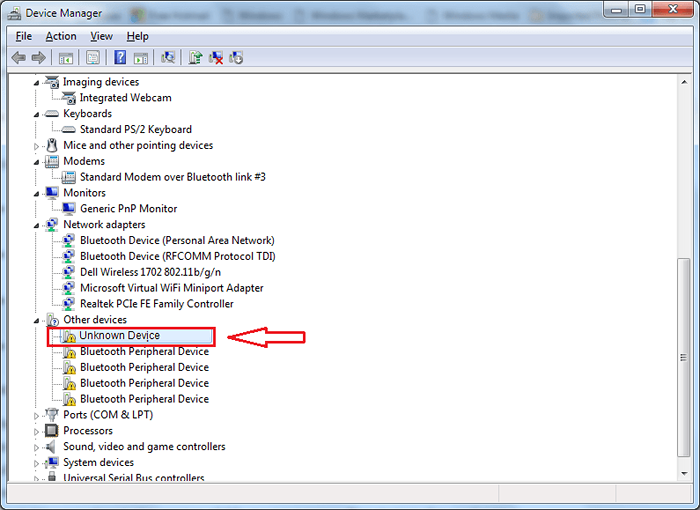
- Haga clic derecho en el dispositivo y luego en Desinstalar deshacerse de eso.
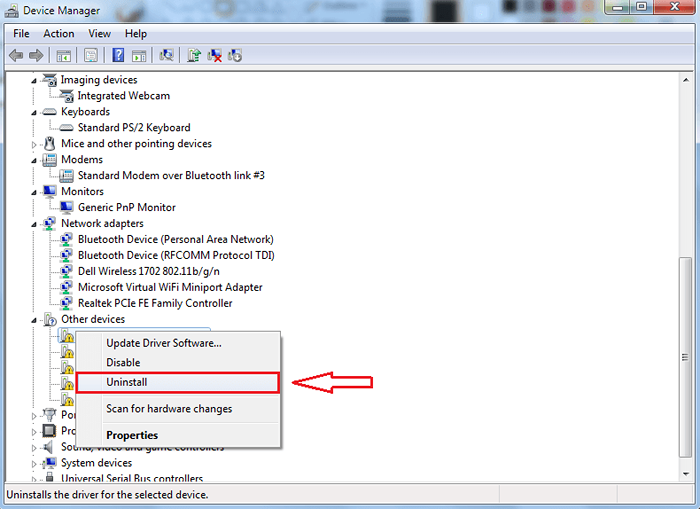
- « Cómo acceder a cualquier elemento directamente desde la barra de tareas de Windows 10
- Cómo eliminar archivos temporales en Windows 10 PC »

